- Web Templates
- E-commerce Templates
- CMS und Blog Templates
- Facebook Templates
- Website-Builder
ZenCart. Wie installiert man eine Vorlage
Januar 29, 2015
Das jeweilige Tutorial zeigt, wie man ZenCart Vorlage installiert, um die Webseite wie auf der Demoversion anzuzeigen.
ZenCart. Wie installiert man eine VorlageEntpacken Sie die Dateien von dem Vorlagenarchiv, indem Sie die entsprechenden Programme nutzen: WinZip für Windows oder Stuffit Expander für Mac.
-
Öffnen Sie den Ordner themeXXX im Vorlagenverzeichnis. In diesem Ornder sehen Sie zwei Unterordner: admin123 und includes. Ersetzen Sie den Ordnernamen admin123 durch den Namen des Verwaltungsordners (admin) der installierten Engine ZenCart:
-
Kopieren Sie den umbenannten Ordner admin123 in den Ordner includes in den Stammordner der Engine ZenCart auf Ihrem Server. Die Dateien können mit Hilfe von FTP oder Dateimanager im Hosting Control Panel hochgeladen werden.
-
Um das hochgeladene Thema zu aktivieren, loggen Sie sich ins Control Panel ZenCart ein und gehen Sie ins Menü Werkzeuge -> Vorlage auswählen (Tools -> Template selection):
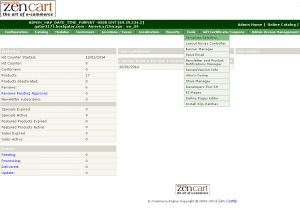
- Drücken Sie auf den Button Bearbeiten (Edit), wählen Sie eine neuen Vorlage aus der DropDownListe Vorlagenname (Template Name) und klicken Sie auf den Button Aktualisieren (Update), um die Änderungen zu speichern:
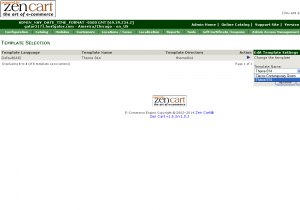
Installation von Demodaten:
Um Ihre Webseite wie auf der Demoversion darzustellen, sollen Sie die Demodaten installieren, die Ihnen mit der Vorlage geliefert wurden. Öffnen Sie den Ordner sources von dem Vorlagenarchiv, wo sich SQL Dateien und Bilder befinden.
-
Im Control Panel ZenCart gehen Sie ins Menü Werkzeuge -> SQL-Fragmenten installieren (Tools -> Install SQL patches), um SQL Dateien hochzuladen:
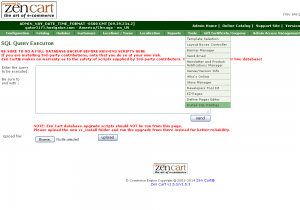
-
Achten Sie darauf, dass die Vorlage 2 SQL Hauptdateien enthält: ZENCART_SHORT.SQL und ZENCART_FULL.SQL. Wenn Sie nur Textblöcke und Textmodule installieren möchten, importieren Sie dann die Datei ZENCART_SHORT.SQL. Wenn Sie Ihre Webseite wie auf der Demoversion mit den Testprodukten und Testkategorien darstellen möchten, importieren Sie dann zwei Dateien.
-
Klicken Sie auf den Button Übersicht (Browse) im Menü SQL-Fragmenten installieren (Install SQL patches), öffnen Sie den Ordner sources von dem Vorlagenarchiv, wählen Sie ZENCART_SHORT.SQL Datei und drücken Sie auf den Button hochladen (upload), um die Demodaten hochzuladen.
-
Danach sollen Sie die Datei ZENCART_FULL.SQL in gleicher Weise hochladen. Wenn der Ordner sources noch die Dateien ZENCART_SLIDER.SQL und ZENCART_SOCIAL.SQL enthält, sollen Sie sie auch hochladen, damit der Slider und soziale Icons auf der Webseite korrekt funktionieren können.
Zum Schluss sollen Sie noch den Ordner images aus dem Ordner sources in den Installationsstammordner der ZenCart Engine auf Ihrem Server hochladen.
Sie können auch das ausführliche Video-Tutorial nutzen:
ZenCart. Wie installiert man eine Vorlage














